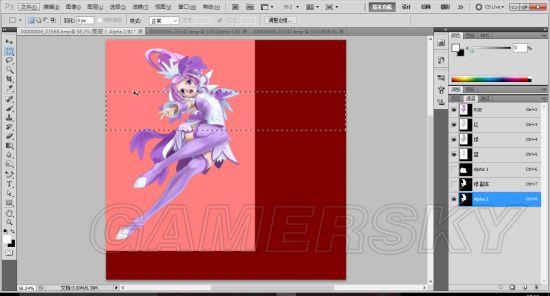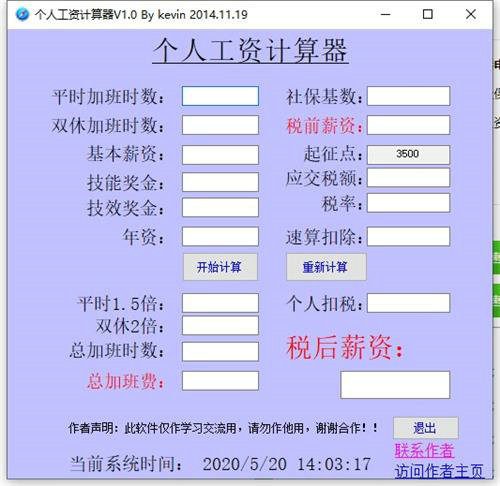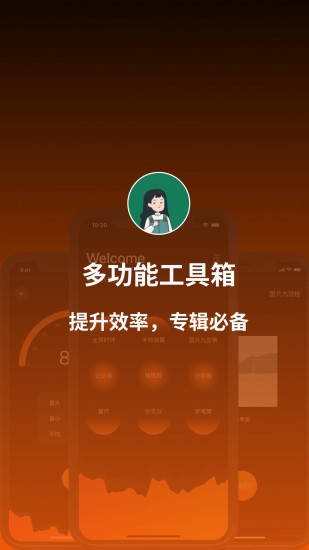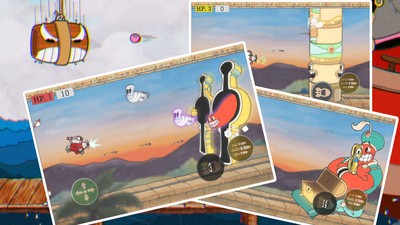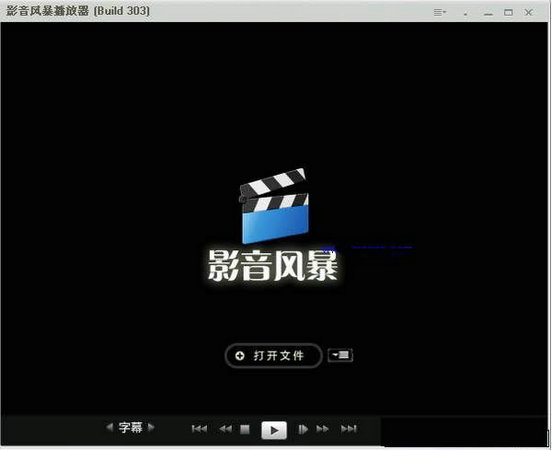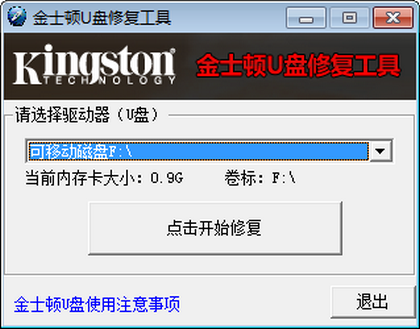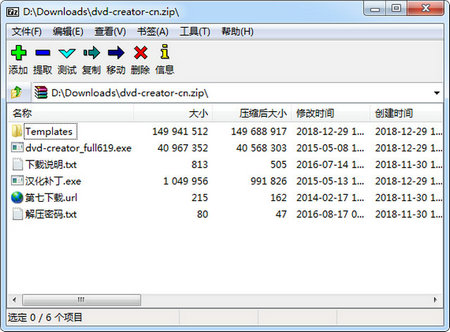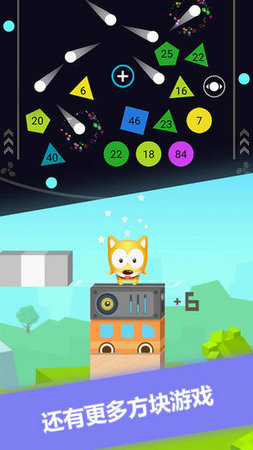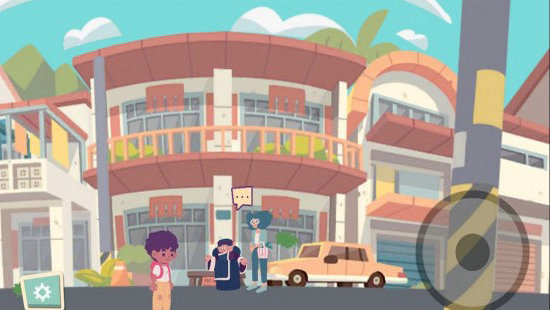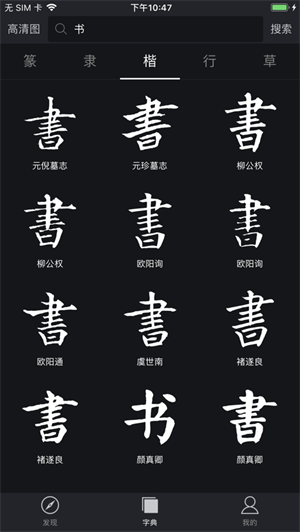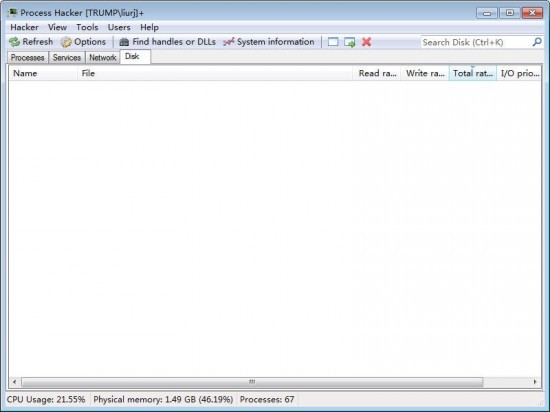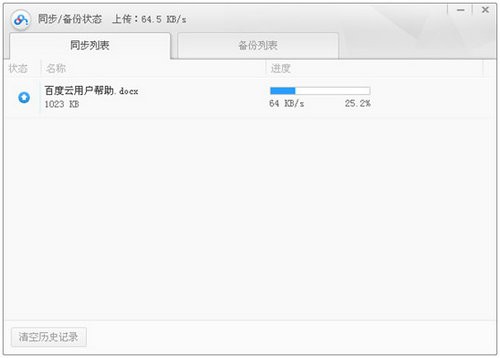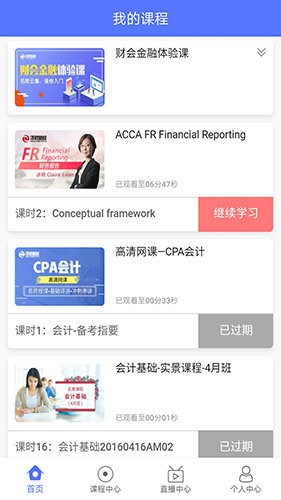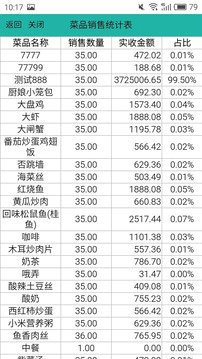《三国志13》头像制作图文教程 三国志13头像怎么制作
今天小编给大家带来的是一位玩家分享的《三国志13》头像懒人制作图文教程,不知道头像怎么制作的玩家,快跟小编一起来看看吧,超简单哦。
| 《三国志13》精华文章推荐 | |||
| 全方位图文攻略 | 各剧本精彩战报 | 英杰传图文攻略 | 全集落效果由来 |
| 战法使用详解 | 特技效果说明 | 绊系统详解 | 结婚攻略 |
| 武将传授特技 | 上古武将数据 | 全兵种数据 | 全名品图鉴 |
| 全武将高清立绘 | 头像替换教程 | 输入中文名方法 | 常见问题汇总 |
首选制作这代头像需要两个工具
PS软件请自行下载适合自己的版本
san13pictool1.7下载:点击进入
没有的请先准备好
先说人物立绘制作方法的其中一种简易制作法,要求为人物与背景区分鲜明。如下面的例子
这里我建议先找好一个别人做完的作品为背景,之后会方便很多。
随后挑出符合要求的图片。
随后就要用到一件工具,那就是第一张图片左侧显示出来的魔棒工具。
而后使用魔棒工具,点击图片背景部分,会有虚线将背景包围住。
一般来说这样就没问题了,不过有强迫症的患者也可以把人物内的背景部分去掉。继续使用魔棒工具,然后把鼠标挪到人物内的空白处。
然后点击右键,再点击添加到选区。
这样人物内的背景部分也能够在虚线里了。
而后就是把符合要求的图片拖出来。
使用自由变换进行调整,调整过程中尽量保证头部占据大片区域。由于我框的图太大了,所以我在调整了一下以后,使用矩形选框删掉了多余出来的部分。
大概就是像这样就行。
点击鼠标位置的工具。
在这之前记得保证人物图没有虚线,方法就是魔棒点一下虚线内就行了。然后点击人物图,拖到背景图中。
效果如图,这个时候就体现出有背景的好处了。
这里要用到编辑内的自由变换。
这时候就可以对人物图片进行调整了。
把图移到边沿,再慢慢将剩下两个边与背景边对其。在这里要提到,其实很多时候看着对上了边,但是都剩了一点缝,可以使用右下角的放大镜点击屏幕鼠标右移进行放大微调。
这里就要用到一开始说到的魔棒了。像一开始说的那样使用。在这里我们能看到人物图其实并没有全部在脱离虚线包围,比如图中角色脑袋右边的那两个角。
强迫症患者这里可以通过工具避免这种情况,懒人也可以跳过这步。
先是把虚线去掉,然后可以进行放大,再使用吸管工具,对边沿的颜色进行提取,点击一到两下即可。
然后使用画笔工具,可以在图内根据情况选择画笔大小。
使用画笔点击与人物其他地方相连的部分
然后再按shift键,就可以使两点相连。
同样的方法再来一遍。
最终虚线放过了这个地方,可喜可贺可喜可贺。
接下来就是重头戏,也是这代头像坑爹的罪魁祸首,alpha通道。
首选保证虚线没问题,然后按住图中,随便选择一个任务的图进行复制
得到了副本。
接着将右边的颜色调为黑色。
选择画笔
因为没有顾忌所以大小问题不用考虑
将背景一点点涂黑
之后将颜色调为白色
再用魔棒在图中右键,点击选择反向。
换成画笔,涂白人物。
很多时候由于图的问题周围会产生白边,强迫症可以涂掉,不过不涂影响也不大就是了
恩,涂之前记得吧颜色换成黑色。。。
然后将鼠标移至右下角,点击那个像菊花一样的东西。会有虚线将人物包围住。
然后再点击菊花旁边那个裹在方块中的圆,就会生成alpha通道,在这之前我们要记得删掉原图的通道。到了这步我建议保存一下,最好是选择存储为,不过如果不再想做别的人物了也可以选择存储,覆盖掉原图。
接下来就方便了,选择矩形选框工具。
将领口到腰部框住,忘了胸口在哪也可以点击右边的小框将眼睛点出来照着图来框,由于图片姿势太诡异我就稍微示范一下就行了。
右键点击选择反向
随后点击羽化,羽化数值为25
而后可以使用键盘上的delete键,也可以选择编辑中的清除键,记得这一系列的动作中,右边通道的蓝框一直在alpha通道上。这样图1就做好了,将右边通道中的除了这个通道和原图以外的其他各种通道或者副本删掉。就可以保存了
之后可以使用撤销键回归一开始的状态。
将胸口到身体剩下部分框住,选择反向,羽化,25。图2完成了,记得保存。
接下来就是头了,可以选择领口或者脖子,位置根据图1的地方来,重叠了是小事,要是分离的,你进到游戏里看到的也是人首分离的。
选择反向,羽化,这次选择7,删掉,图3也完成了。
在这里说一下,如果人物的图不完全,超出了,在制作的时候请框住四周,选择5羽化,删掉。距离有这么多级差不多够了
接下来就是懒到不能再懒的超级懒人的立绘教程了。
比如这张图,实在是没法单独弄出来,怎么办?
老规矩,复制
随后将图片涂白。
接着就按照上面的方法从领口到腰部,从胸口最低下,从领口到头顶。依次制作三张通道即可。
哦对了,这个记得将左右和上面都进行5羽化然后删除一部分
接下来就是战法图,这个同样可以根据上面的方案来做,同时战法图不需要像官方或者其他人做的角色图一样,战法和立绘要用同一张图。可以根据自己的喜好选择独特的战法图。就像我这样
像立绘一样,选择一个背景图,再选好想用的战法图。
然后将图挪过去。
因为战法图不像立绘一样有黑框,所以使用自由变换的时候非常方便
接下来关于涂黑涂白以及虚线包住了人物什么的就参考上面,我就不多说了。
然后将折腾好的图,按照这个大小用矩形选框框住,然后50羽化。
然后左右两边按照这个大小进行15羽化。头顶直接5羽化。战法图完成了。超级懒人的方法直接按照这个来就行。而不懒的记得用魔棒把人物什么的折腾出来。
有两张图不需要制作alpha通道,直接找图覆盖上就行了。
接下来使用魔棒,将背景选出来,复制出副本,对背景涂色。因为这张图不需要很细致所以超级懒人也可以涂一下。
然后根据这样的大小,羽化3,删除。只需要删掉上边和左边即可。
这样就是将所有头像做完了,不过不仅有头像,你还可以导入名品图片
到目前为止头像全部做完了,接下来就是导入了。打开这个
,随后点击黄色文件夹,选择游戏路径。点击DATA
点击转到数据块,数字为6。因为数据比较大,所以这个软件使用过程中会有各种未响应的情况,不要去理它,静待一会就可以了
随后来到这个画面,点击转到帧,数字为3541,为第一位自定义女角色头像的帧数。为什么是女角色?因为男角色我就没换过。
之后点击上面两个黄绿文件夹的左边那个,导入做好的第一张图片。
然后点击蓝色箭头,导入第二张。继续点击蓝色箭头,导入第三张。接下来转到数据块7.然后转到1181帧,将战法图导入。之后的89和10就都是和7相同的帧数了,根据被覆盖的图的顺序一个个换吧。
这里再提一下数据块12的192帧之后都是重复的赤兔,随便换。之后使用VAN修改器修改物品cg的时候可以用到
然后就是9号图,选好覆盖用的图。
接着选好角色图,最好是这样的。
然后使用矩形选框根据一定大小将头部框住
移出来,挪到覆盖用的图中。
相关文章
更多+热门搜索
手游排行榜
- 最新排行
- 最热排行
- 评分最高
-
其他游戏 大小:18.4M
-
赛车竞速 大小:103M
-
应用软件 大小:6.64MB
-
赛车竞速 大小:381M
-
棋牌策略 大小:105MB